Pobieranie i aktualizacja sterowników AMD dla systemu Windows 11,10, 8, 7
Opublikowany: 2022-03-14Zapoznaj się z nieuciążliwymi metodami pobierania i instalowania sterowników procesora AMD dla komputerów z systemem Windows 11, 10, 8, 7.
Jeśli chcesz cieszyć się najlepszą w historii wydajnością procesora AMD, powinieneś zawsze aktualizować sterowniki procesora AMD.
AMD jest jednym z wiodących producentów doskonałych kart graficznych i zaawansowanych procesorów, a także pionierem na rynku. Firma tworzy wydajne procesory, które mogą zarządzać intensywnymi obciążeniami graficznymi podczas uruchamiania bardzo zaawansowanych gier i aplikacji.
Ale gdy sterownik procesora AMD staje się niedostępny lub znika, mogą wystąpić problemy z szybkością przetwarzania lub grafiką. Aby rozwiązać ten problem, musisz od czasu do czasu aktualizować sterownik procesora AMD.
Teraz, jeśli zastanawiasz się „jak uzyskać najnowszy i zgodny sterownik AMD”, możemy Ci pomóc. W tym samouczku pokażemy Ci najlepsze sposoby pobrania i zainstalowania prawidłowego sterownika procesora AMD dla systemu operacyjnego Windows.
Przeczytaj także: Pobieranie i aktualizacja sterownika AMD GPIO dla systemu Windows 10
Łatwe metody pobierania, instalowania i aktualizowania sterowników procesora AMD na komputerze z systemem Windows
Korzystając z dowolnego z opisanych poniżej sposobów, możesz bezproblemowo pobrać sterownik procesora AMD dla systemu Windows 11, 10 lub starszych wersji.
Metoda 1: Ręcznie zainstaluj sterownik procesora AMD z oficjalnej strony internetowej
Każdy producent zapewnia wsparcie sterowników dla swoich produktów. Podobnie możesz wyszukać odpowiednie sterowniki procesora AMD na oficjalnej stronie AMD. Zanim jednak skorzystasz z tej metody, upewnij się, że masz wiedzę w niszy technicznej i wystarczającą ilość czasu. Wykonaj poniższe proste czynności:
- Wejdź na oficjalną stronę AMD .
- Przejdź do sekcji STEROWNIKI I WSPARCIE i kliknij na nią.
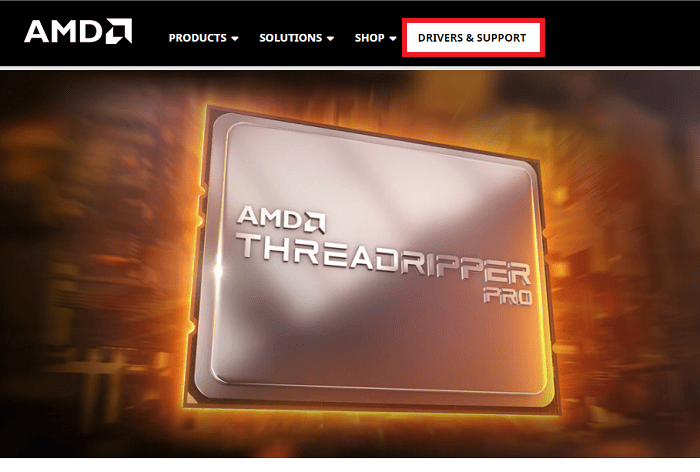
- Następnie przewiń w dół, aby wybrać urządzenie, którego aktualnie używasz.
- Wybierz odpowiedni procesor i kliknij opcję PRZEŚLIJ.
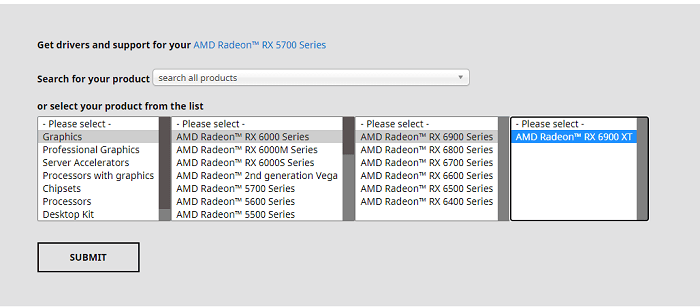
- Teraz pobierz oryginalną i najnowszą wersję sterownika ze strony pobierania sterownika.
- Po pobraniu uruchom plik .exe, klikając go dwukrotnie i wykonaj instrukcje instalacji wyświetlane na ekranie komputera.
Po zainstalowaniu najnowszych sterowników procesora AMD na komputerze spróbuj ponownie uruchomić komputer, aby zapisać ostatnio wprowadzone zmiany.
Przeczytaj także: Zaktualizuj sterownik AMD w systemie Windows 10 — łatwe pobieranie i instalowanie
Metoda 2: Użyj narzędzia Bit Driver Updater, aby automatycznie zaktualizować sterownik procesora AMD (zalecane)
Uważasz, że powyższa metoda jest nieco trudna lub czasochłonna? Jeśli tak, wypróbuj Bit Driver Updater. To najłatwiejszy i najszybszy sposób na zainstalowanie najnowszej wersji sterowników urządzeń w systemie operacyjnym Windows. Nie tylko dla sterowników, ale rozwiązanie jest również najlepszym sposobem na zwiększenie ogólnej wydajności komputera.
Oprogramowanie jest dobrze znane z tego, że upraszcza cały proces wykrywania, pobierania i aktualizacji sterowników na komputerze z systemem Windows. Najlepsze w tym oprogramowaniu jest to, że wystarczy dwa proste kliknięcia, aby zaktualizować wszystkie nieaktualne sterowniki. Ale w tym celu należy użyć wersji pro Bit Driver Updater. Dodatkowo otrzymasz również pomoc techniczną 24*7 i 60-dniową gwarancję pełnego zwrotu pieniędzy w wersji pro. Poza tym, jeśli używasz wersji pro, będziesz mógł korzystać z zaawansowanych funkcji oferowanych przez Bit Driver Updater, takich jak planowanie skanowania, tworzenie kopii zapasowych i przywracanie itp.

Jeśli jednak nie chcesz wydawać pieniędzy, aby mieć dostęp do wersji pro Bit Driver Updater, nadal możesz zaktualizować sterowniki, korzystając z jego bezpłatnej wersji. W bezpłatnej wersji możesz instalować najnowsze aktualizacje sterowników jedna po drugiej, ponieważ jest to częściowo ręczne.
Aby użyć tego narzędzia do aktualizacji sterowników, wykonaj poniższe czynności:
- Pobierz narzędzie do aktualizacji sterowników bitowych.
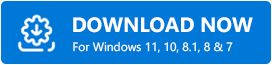
- Uruchom instalator i postępuj zgodnie z instrukcjami wyświetlanymi na ekranie.
- Otwórz Bit Driver Updater.
- Kliknij Skanuj w lewym okienku, aby wykonać skanowanie w poszukiwaniu nieaktualnych sterowników na komputerze.
- Poczekaj, aż wyniki zostaną wyświetlone na ekranie.
- Przejrzyj wyniki skanowania.
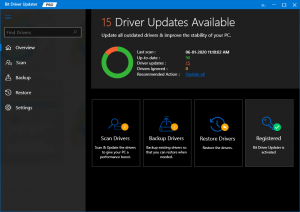
- Jeśli masz darmową wersję, kliknij Aktualizuj teraz obok sterownika procesora AMD. A jeśli używasz wersji pro, możesz kliknąć Aktualizuj wszystko, aby jednym kliknięciem zaktualizować wszystkie nieodpowiadające lub nieaktualne sterowniki komputera.
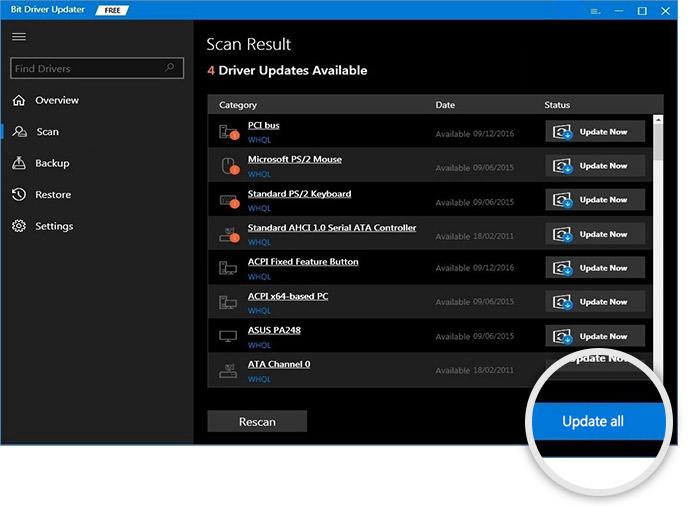
Po zaktualizowaniu sterowników komputera uruchom ponownie system komputerowy. Otóż to! Zobacz, jak bez wysiłku możesz zaktualizować sterownik procesora AMD na komputerze z systemem Windows 10, 11, 8, 7.
Przeczytaj także: Najlepszy darmowy program do aktualizacji sterowników dla systemu Windows
Metoda 3: Pobierz sterownik procesora AMD przez Windows Update
Wreszcie, użytkownik może uzyskać najnowsze aktualizacje sterowników procesora AMD, korzystając z funkcji Windows Update. Co więcej, przyniesie to również najnowsze aktualizacje systemu, poprawki zabezpieczeń, ulepszenia wydajności, poprawki błędów i wiele nowych funkcji, dzięki którym Twój komputer będzie działał płynniej i szybciej. Oto jak korzystać z tej metody:
- Przejdź do menu Start i kliknij ikonę kół zębatych (Ustawienia).
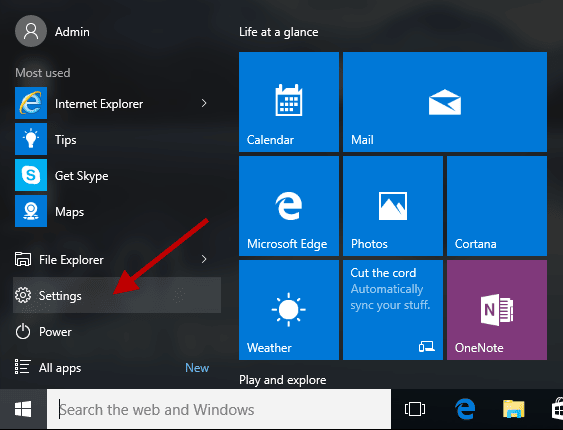
- Spowoduje to uruchomienie ustawień systemu Windows na ekranie. W tym oknie musisz znaleźć i kliknąć opcję Aktualizacja i zabezpieczenia .
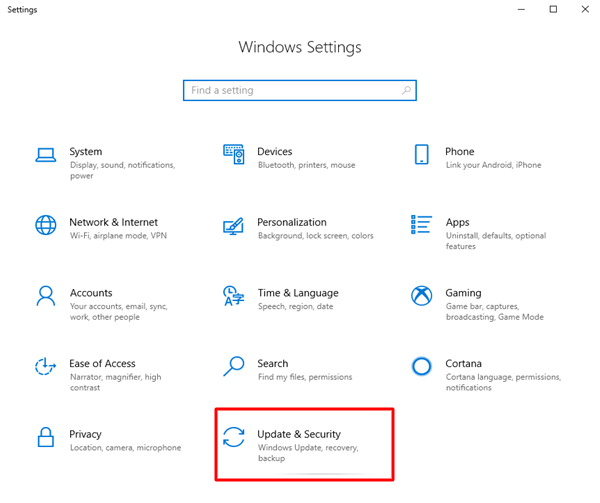
- Z lewego panelu upewnij się, że wybrana jest usługa Windows Update. Jeśli nie, wybierz go, aby kontynuować.
- Na koniec kliknij Sprawdź aktualizacje .
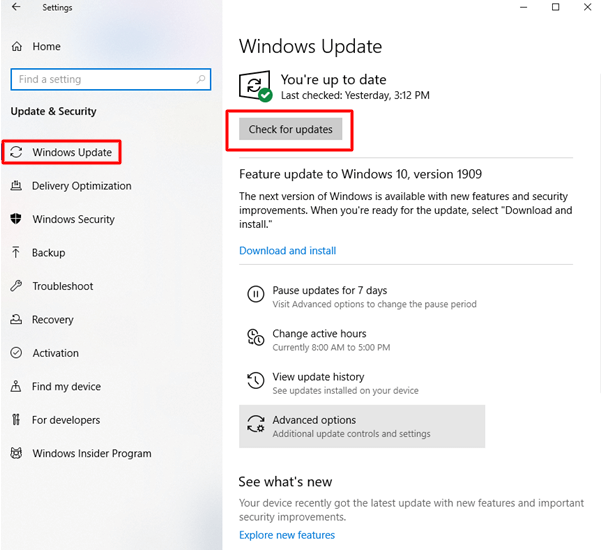
Teraz musisz usiąść i poczekać, aż najnowsze sterowniki procesora AMD oraz inne aktualizacje systemu zostaną zainstalowane w systemie komputerowym. Gdy wszystko zostanie zrobione, uruchom ponownie system, aby zastosować nowe zmiany.
Przeczytaj także: Pobieranie i aktualizacja sterownika AMD SMBus dla systemu Windows
Pobierz i zaktualizuj sterownik procesora AMD dla systemu Windows: GOTOWE
W tym artykule omówiliśmy trzy najwygodniejsze metody pobierania sterowników procesora AMD na komputerze z systemem Windows 11, 10, 8, 7. Użytkownik może wybrać dowolną z sugerowanych metod. Jeśli jednak szukasz prostego i łatwego sposobu na zainstalowanie sterowników procesora AMP na komputerze, wypróbuj Bit Driver Updater. Ten wspaniały aktualizator sterowników uruchamia każdą operację samodzielnie. Aby zobaczyć, jak się sprawy mają, zdecydowanie powinieneś wypróbować Bit Driver Updater. Możesz to zrobić, klikając poniższy przycisk pobierania.
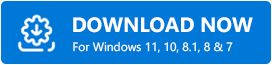
W przypadku jakichkolwiek pytań lub dalszych informacji na ten temat możesz skontaktować się z nami za pośrednictwem poniższego pola komentarzy. Ponadto, aby uzyskać więcej artykułów związanych z technologią i przewodników instalacji sterowników, możesz zasubskrybować nasz biuletyn. Oprócz tego możesz również śledzić nas na Facebooku, Twitterze, Instagramie i Pintereście.
